在 iOS 上刪除限制密碼的具體指南
「我記不起我兒子的限制密碼了,現在想重置他的 iPhone,你能幫忙嗎?」 iOS 裝置上有各種模式,可用於不同情況。例如,限制模式允許使用者設定特定功能的限制。如果您想要更不受限制的體驗,可以使用密碼關閉該模式。本指南示範如何移除和 重置 iPhone 上的限制密碼.
第1部分:限制密碼是什麼
限制密碼是為限制 iOS 裝置存取而設定的密碼。一旦您在 iPhone 或 iPad 上設定了限制密碼,任何想要存取受限制的應用程式或服務的人都必須輸入該密碼。
目前,限制模式自 iOS 12 起已被螢幕使用時間取代。它允許用戶為每個應用程式設定存取時間限制。同時,您需要為螢幕使用時間設定密碼。
第 2 部分:如何刪除限制密碼
刪除限制密碼最簡單的方法是使用目前密碼。您可以在iPhone或iPad上的「設定」應用程式中刪除密碼。步驟如下:
在 iOS 11 及更早版本上
步驟二 打開 設定 應用程序在你的iPhone上。
步驟二 前往 關於你的刊登物: 標籤,選擇 限制,然後點擊 禁用限制.
步驟二 輸入您目前的限制密碼以確認並刪除它。
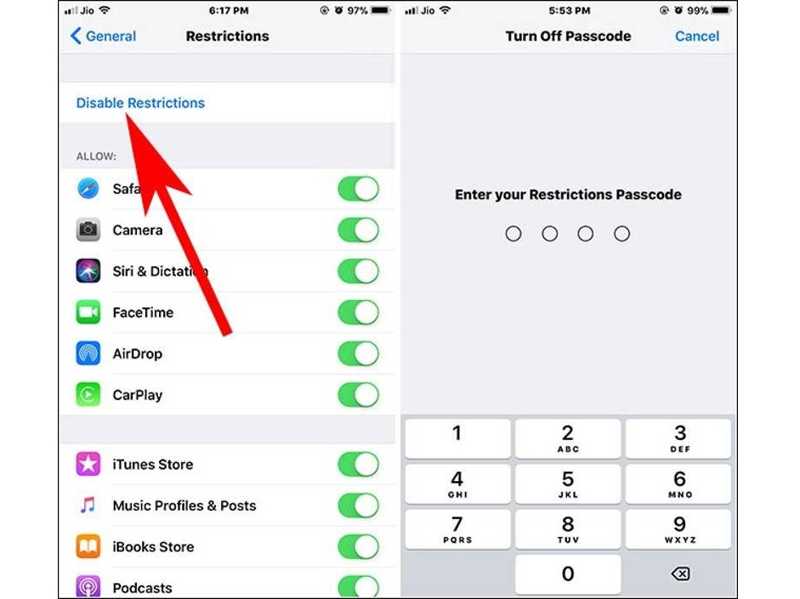
在 iOS 12 及更高版本上
步驟二 跑你的 設定 應用程序。
步驟二 前往 屏幕時間 選項卡,向下捲動,然後點擊 更改屏幕時間密碼.
步驟二 擊中 關閉屏幕時間密碼 在警告框中。出現提示時,請輸入您目前的螢幕使用時間密碼。
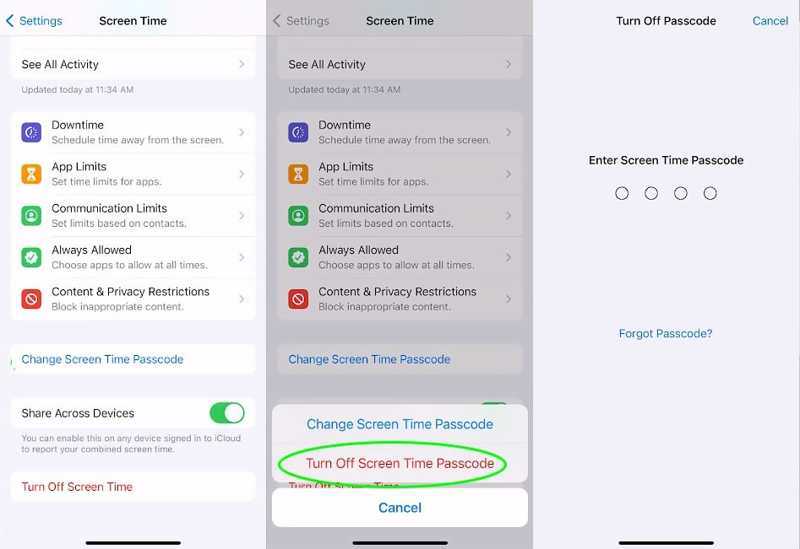
第3部分:如何在沒有密碼的情況下重設限制密碼
即使您忘記了 iPhone 上的限制密碼,也有一些方法可以重設。我們將透過以下步驟示範一些行之有效的方法,並列出每種方法的要求。
如何使用 Apple ID 密碼重設 iPhone 限制密碼

步驟二 開始吧 設定 應用程序從您的主屏幕。
步驟二 前往 屏幕時間 標籤,點按 更改屏幕時間密碼,並選擇 更改屏幕時間密碼 在對話框上。
步驟二 敲打 忘記密碼 出現提示時。然後輸入您的 Apple ID,並輕點 OK 繼續。接下來,輸入您的 Apple ID 密碼,然後輕點 OK.
步驟二 現在,您將看到新的密碼畫面。在這裡,您可以直接在iPhone上重置限制密碼。
如何透過恢復重置iPhone限制密碼
步驟二 當您的 iPhone 被鎖定並且遺失限制密碼時,請使用 USB 連接線將您的裝置連接到電腦。
步驟二 在 Windows 和 macOS Mojave 或更早版本上開啟最新版本的 iTunes。在 macOS Catalina 或更高版本上,開啟「訪問」應用程式。
情況1:您的iPhone未被禁用
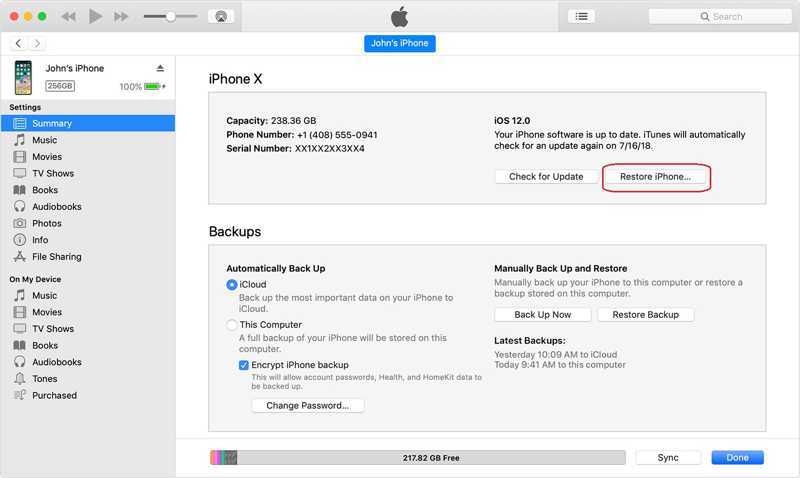
步驟二 在操作欄點擊 電話 偵測到你的 iPhone 後,點擊按鈕,然後前往 概要 iTunes 中的選項卡。在 Finder 中,點擊你的手機名稱,然後前往 關於你的刊登物: 標籤。
步驟二 在操作欄點擊 恢復iPhone 按鈕並依照指示恢復 iPhone 上的限制密碼。
情況2:您的iPhone已被禁用
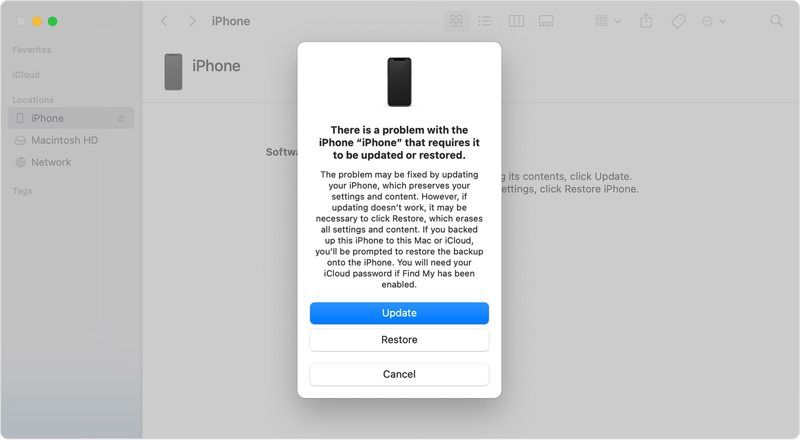
步驟二 將 iPhone 置於恢復模式:
在 iPhone 8 或更高版本上,快速按下並釋放 調高音量 按鈕,對 音量減小 按鈕,然後長按 側 按鈕,直到看到恢復模式畫面。
在 iPhone 7/7 Plus 上,按住 音量減小 側 按鈕,直到出現恢復模式畫面。
在 iPhone 6s 或更早版本上,按住 首頁 睡眠/喚醒 按鈕一起,直到恢復模式畫面彈出。
步驟二 iTunes 或 Finder 偵測到手機處於恢復模式後,會跳出對話方塊。點選 恢復 按鈕開始重設 iPhone 限制密碼。
提示: 此方法將清除您iPhone上的所有數據,包括限制密碼。您最好在執行此操作之前進行備份,以免資料遺失。
如何在任何iPhone上重置限制密碼
當您忘記 iPhone 限制密碼時,強大的 iOS 解鎖應用程式會很有幫助。 Apeaksoft iOS解鎖器例如,它簡化了工作流程。這使得它成為普通用戶的理想選擇。此外,它還能重置 iPhone 上的限制密碼,且不會遺失資料。
重置 iPhone 遺失限制密碼且不遺失資料的最佳方法
- 只需單擊即可刪除 iPhone 上的限制密碼。
- 不會中斷您裝置上的現有資料。
- 刪除限制和 繞過屏幕時間 密碼。
- 支援最新版本的iOS和iPadOS。

以下是在不遺失資料的情況下重置 iPhone 上的限制密碼的步驟:
步驟二 安裝iOS Unlocker
下載並安裝最佳的限制密碼移除軟體。它相容於 Windows 11/10/8/7/XP/Vista 以及 Mac OS X 10.7 及以上版本。然後,啟動它並選擇 屏幕時間 在主介面中切換到模式。接下來,用 Lightning 線將你的 iPhone 連接到電腦。軟體會立即偵測到你的裝置。
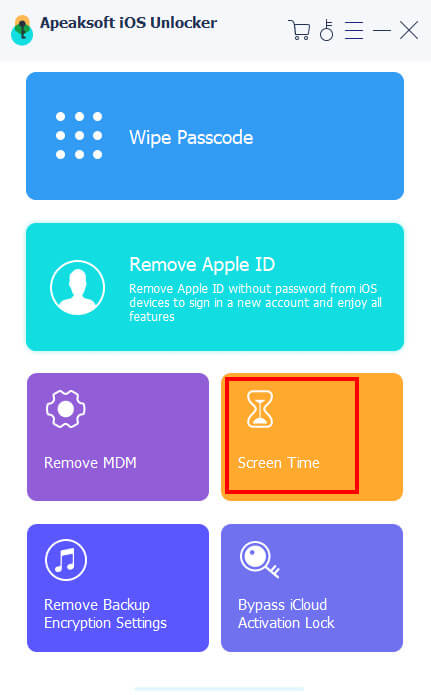
步驟二 刪除限制密碼
在操作欄點擊 開始 如果您的 iPhone 運行的是 iOS 12 或更高版本,請點擊 按鈕立即移除 iPhone 限制密碼。您只需等待該過程完成即可。
如果您的 iPhone 運行的是 iOS 11 或更早版本,點擊後軟體將恢復限制密碼 開始確保 iTunes 備份未加密;否則,您必須先解密備份。您還可以 刪除 MDM 配置文件 輕鬆。

結語
本指南討論瞭如何 刪除 iPhone 上的限制密碼您可以使用目前密碼在裝置上快速移除或重設密碼。按照我們的具體教程,您無需密碼即可恢復或恢復 iPhone 限制密碼。 Apeaksoft iOS Unlocker 是重設密碼的終極解決方案,不會在重設過程中遺失資料。如果您對此主題還有其他疑問,請隨時在本文下方留言,我們將盡快回覆。
相關文章
當您的裝置顯示您的 iPhone 已被其所有者鎖定時,請不要擔心。這並不意味著你的手機沒電了。使用正確的工具,您的設備就可以恢復。
如果您因為 iCloud 鎖定而無法使用 iPhone,請不要擔心。我們整理了一些實用技巧來幫助您快速恢復正常設備使用。
如果您的 iPad 被啟動鎖定,並且您不記得密碼,本文提供了 4 種繞過它的方法。
iCloud 啟動鎖定需要 iCloud 帳戶和密碼才能刪除。但是,也許您可以了解如何繞過啟動鎖定。

